Excel'de tarihi hızlıca ayrı gün, ay ve yıl olarak nasıl bölersiniz?
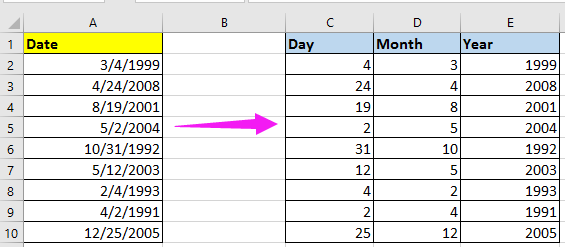
Formüllerle tarihi üç sütuna ayırma: gün, ay ve yıl
Kutools for Excel ile tarihi hızlıca gün, ay ve yıla bölme
Metin Sütunlarına ile tarihi üç sütuna ayırma: gün, ay ve yıl
Formüllerle tarihi üç sütuna ayırma: gün, ay ve yıl
Excel'de, bir tarih hücresinden yalnızca günü, ayı veya yılı çıkarmak için aşağıdaki basit formülleri kullanabilirsiniz.
1. Bir hücreyi seçin, örneğin C2, bu formülü yazın =DAY(A2), Enter tuşuna basın, referans hücresinin günü çıkarılmış olacaktır.
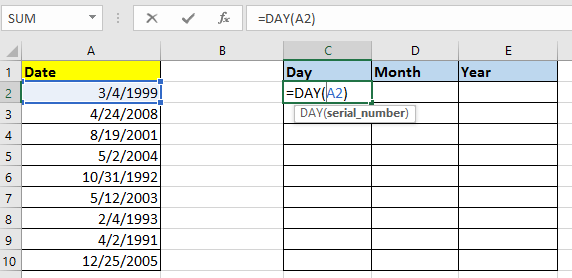
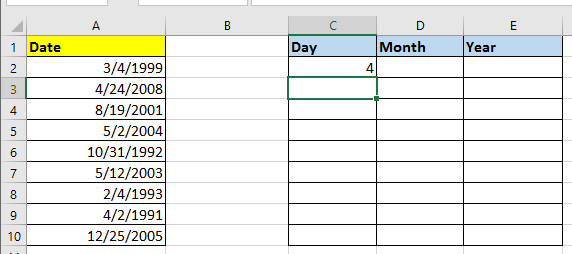
2. Ve bir sonraki hücreye gidin, örneğin D2, bu formülü yazın =MONTH(A2), Enter tuşuna basarak yalnızca referans hücresinden ayı çıkarın.
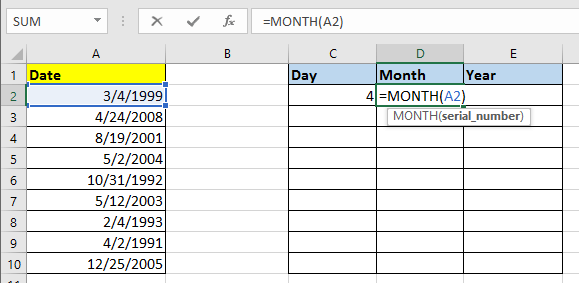
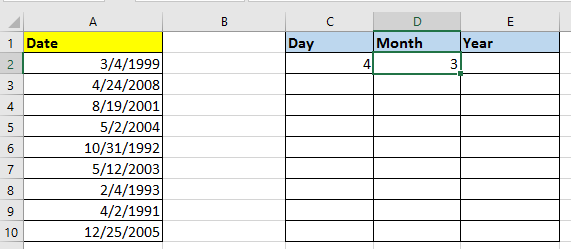
3. Bir sonraki hücreye, E2'ye tıklayın, bu formülü yazın =YEAR(A2) ve Enter tuşuna basın, referans hücresinin yılı çıkarılmış olacaktır.
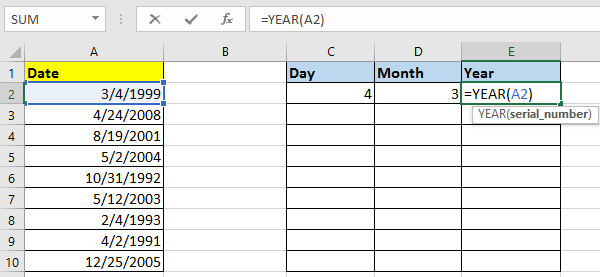
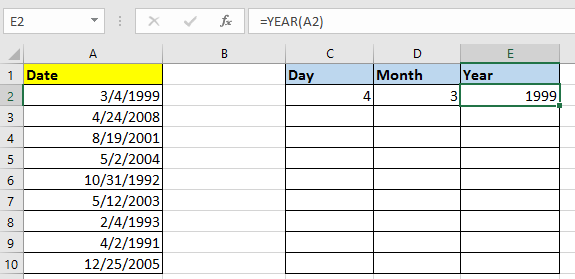
4. Ardından gün, ay ve yıl hücrelerini seçin, bu durumda C2:E2 ve formülleri doldurmak için otomatik doldurma tutamacını aşağı sürükleyin. Ekran görüntüsüne bakın:

İpucu: Yukarıdaki formüllerde, A2, ayırmak istediğiniz tarih hücresidir.
Kutools for Excel ile tarihi hızlıca gün, ay ve yıla bölme
Eğer Kutools for Excel'iniz varsa, sadece 3 adımda tarih hücrelerini gün, ay ve yıla bölebilirsiniz; Split Cells yardımcı programıyla ayrı hücrelere bölebilirsiniz.
Kutools for Excel'i yükledikten sonra lütfen aşağıdaki işlemleri yapın:(Kutools for Excel'i Şimdi Ücretsiz İndirin!)
1. Ayırmak istediğiniz tarihleri seçin, tıklayın Kutools > Text > Split Cells.
2. Split Cells diyalog kutusunda işaretleyin Split to Columns onay kutusunu işaretleyin, ardından Other bölümünde işaretleyin Split by bölümünde yazın / sonraki metin kutusuna.
3. Tıklayın Tamam ve bölünmüş verileri yerleştirmek için bir hücre seçin, ardından tıklayın TAMAM.
Şimdi tarihler gün, ay ve yıla bölündü.
İpucu:Eğer tarihi gün, ay, yıl sırasına göre bölmek istiyorsanız, önce hücreleri dd/mm/yyyy olarak biçimlendirebilir, ardından Split Cells yardımcı programını uygulayabilirsiniz.
Metin Sütunlarına ile tarihi üç sütuna ayırma: gün, ay ve yıl
Excel'de ayrıca Metin Sütunlarına işlevini kullanarak bir tarih sütununu gün, ay ve yıl içeren üç sütuna bölebilirsiniz.
1. Başlığı hariç tutmak için tarih sütununu seçin, başlık yoksa hariç tutmayın ve Veri > Metin Sütunlarına tıklayın. Ekran görüntüsüne bakın:

2. İşaretleyin Delimited seçeneğini işaretleyin Metni Sütunlara Dönüştürme Sihirbazı - 3 Adımdan 1. Adım, ekran görüntüsüne bakın:
3. Sonraki> adımına tıklayarak 3 Adımdan 2. Adıma gidin ve yalnızca Ayraçlar bölümündeki Diğer seçeneğini işaretleyin ve sonraki metin kutusuna / ayırıcıyı yazın. Ekran görüntüsüne bakın:

4. Devam ederek Sonraki> adımına tıklayarak 3 Adımdan 3. Adıma gidin ve bölünmüş verileri çıkarmak için bir hücre seçin.

5. Tamam'a tıklayın ve tarih sütunu gün, ay ve yıl içeren üç sütuna bölünmüştür.
İlgili Makaleler
- Excel'de aylık/yıllık takvim nasıl oluşturulur?
- Excel'de tarih ve saate hızlıca saat/dakika/saniye nasıl eklenir?
- Excel'de rastgele hafta içi veya hafta sonu tarihi nasıl oluşturulur?
En İyi Ofis Verimlilik Araçları
Kutools for Excel ile Excel becerilerinizi güçlendirin ve benzersiz bir verimlilik deneyimi yaşayın. Kutools for Excel, üretkenliği artırmak ve zamandan tasarruf etmek için300'den fazla Gelişmiş Özellik sunuyor. İhtiyacınız olan özelliği almak için buraya tıklayın...
Office Tab, Ofis uygulamalarına sekmeli arayüz kazandırır ve işinizi çok daha kolaylaştırır.
- Word, Excel, PowerPoint'te sekmeli düzenleme ve okuma işlevini etkinleştirin.
- Yeni pencereler yerine aynı pencerede yeni sekmelerde birden fazla belge açıp oluşturun.
- Verimliliğinizi %50 artırır ve her gün yüzlerce mouse tıklaması azaltır!
Tüm Kutools eklentileri. Tek kurulum
Kutools for Office paketi, Excel, Word, Outlook & PowerPoint için eklentileri ve Office Tab Pro'yu bir araya getirir; Office uygulamalarında çalışan ekipler için ideal bir çözümdür.
- Hepsi bir arada paket — Excel, Word, Outlook & PowerPoint eklentileri + Office Tab Pro
- Tek kurulum, tek lisans — dakikalar içinde kurulun (MSI hazır)
- Birlikte daha verimli — Ofis uygulamalarında hızlı üretkenlik
- 30 günlük tam özellikli deneme — kayıt yok, kredi kartı yok
- En iyi değer — tek tek eklenti almak yerine tasarruf edin